かゆいところに手の届くテキスト編集機能を多数搭載した「Mery」をlinuxBeanにインストール!
例えば文字列検索機能では、一般的には、[検索]ダイアログボックスを呼び出してから文字列を検索するのですが、「Mery」なら検索したい文字列にキャレット(入力カーソル)を合わせて[Ctrl]+[Shift]+[↓](もしくは[↑])を押すだけです。
また、文字数のカウントもテキスト編集では重要な機能です。「Mery」なら、選択した範囲に含まれる文字数がウィンドウ下部のステータスバーに表示されます。
検索機能
「Mery」という文字列を検索したところ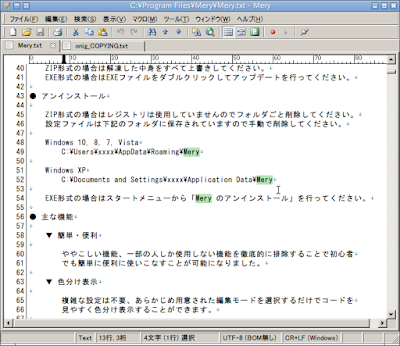
選択した範囲に含まれる文字数

さらに、 1行の折り返し文字数を直感的に変更できるのも「Mery」ならではの機能となっています。画面上部のルーラーをクリックすると、縦に直線が出現する。そのまま左右にドラッグすれば、1行の文字数をすばやく変更できます。
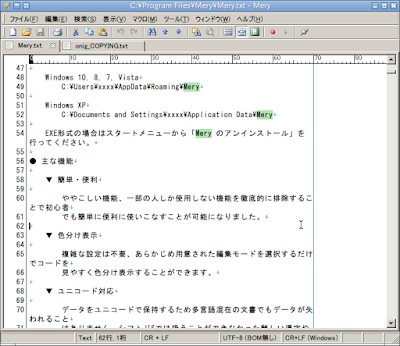
こんな便利な「Mery」ですが、簡単に「linuxBean」や「PuppyLinux」で動作させることができました。
もちろん、「Mery」はもともと MS WINDOWS用のフリーソフトなので、実行には「Wine環境」が必要です。
「linuxBean」であれば、インストールを終えた時点から「Wine環境」は整えられています。
「Mery」のインストール!
1「Mery」を下記のリンクからダウンロードしました。https://forest.watch.impress.co.jp/library/software/mery/
2 「Mery」のインストール
ダウンロードした「Mery」のセットアップファイルをクリックします。
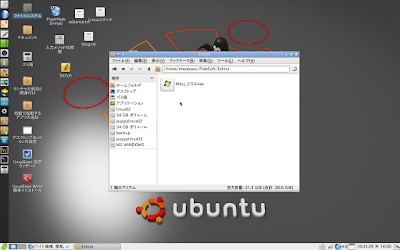
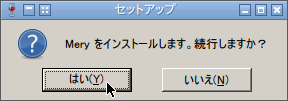
「はい(Y)」をクリックします。

ウィザード通りに進めるとインストールは簡単に終了します。

ここで、「Mery」を起動して、日本語入力をしようとすると、何も入力できません。その時は「Mery」の「メニュー」→「ツール」→「オプション」を開いて、
「返還集の文字列を挿入モードで入力」にチェックを入れます。
これで、日本語も入力できるようになります。
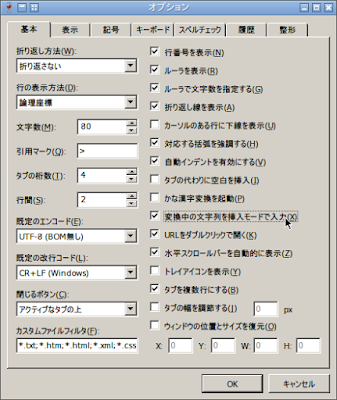
スポンサーリンク
スポンサーリンク












0 件のコメント :
コメントを投稿